Introduïu l'adreça IP o el nom de l'amfitrió de l'equip servidor.
Per especificar el número de port, introduïu "8443" (opcional).
Per cercar automàticament l'equip servidor, deixeu-ho en blanc.
Iniciar i aturar la sincronització (equip client)
Aquesta secció descriu com iniciar i aturar la sincronització a l'equip client.
Inici de la sincronització en un equip client
Habiliteu la funció de sincronització i configureu les opcions per connectar-vos a l'equip servidor.
Aquesta secció descriu com configurar les opcions mitjançant Remote UI (IU remota) des d'un ordinador.
Al tauler de control, seleccioneu [ Configuració] a la pantalla [Inici] o a una altra pantalla, i després seleccioneu [Opcions de gestió] per configurar aquestes opcions. Tanmateix, el tauler de control només es pot utilitzar per activar o desactivar la funció de sincronització. [Sincronitzar opcions personalitzades (client)]
Configuració] a la pantalla [Inici] o a una altra pantalla, i després seleccioneu [Opcions de gestió] per configurar aquestes opcions. Tanmateix, el tauler de control només es pot utilitzar per activar o desactivar la funció de sincronització. [Sincronitzar opcions personalitzades (client)]
Aquesta secció descriu com configurar les opcions mitjançant Remote UI (IU remota) des d'un ordinador.
Al tauler de control, seleccioneu [
 Configuració] a la pantalla [Inici] o a una altra pantalla, i després seleccioneu [Opcions de gestió] per configurar aquestes opcions. Tanmateix, el tauler de control només es pot utilitzar per activar o desactivar la funció de sincronització. [Sincronitzar opcions personalitzades (client)]
Configuració] a la pantalla [Inici] o a una altra pantalla, i després seleccioneu [Opcions de gestió] per configurar aquestes opcions. Tanmateix, el tauler de control només es pot utilitzar per activar o desactivar la funció de sincronització. [Sincronitzar opcions personalitzades (client)]Fan falta privilegis d'administrador. L'equip s'ha de reiniciar per aplicar les opcions.
Preparatius necessaris
Habiliteu la funció de sincronització a l'equip servidor i configureu les dades que s'han de sincronitzar. Iniciar la sincronització a l'equip servidor
1
Inicieu sessió a Remote UI (IU remota) com a administrador. Iniciar Remote UI (IU remota)
2
A la pàgina del Portal de Remote UI (IU remota), feu clic a [Synchronize Custom Settings]. Pàgina del portal de Remote UI (IU remota)
La pantalla [Synchronize Custom Settings] es mostra a la pantalla.
Feu clic a [Change Connection Destination].
La pantalla [Connection Settings] es mostra a la pantalla.
4
A [Service] a [Synchronize Custom Settings (Client)], seleccioneu [Start].
Configureu les opcions per connectar-vos a l'equip servidor.

Podeu ometre aquest pas quan es compleixin totes les condicions següents. Aneu al pas 6.
Quan l'equip servidor està connectat al mateix encaminador (inclosa la funció client de l'equip servidor)
Quan només hi hagi un equip servidor a la mateixa xarxa
Quan [User Account ID for Authentication] a [Synchronize Custom Settings (Client)] es deixa en blanc
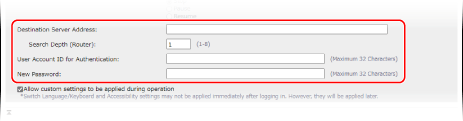
[Destination Server Address]
Exemple: En especificar el número de port
192.168.18.138:8443
192.168.18.138:8443
* Quan especifiqueu el número de port per a una adreça IPv6, afegiu l'adreça IP entre claudàtors [ ].
Example:
[fe80::65f0:82cb:b3d6:e6bc]:8443
Example:
[fe80::65f0:82cb:b3d6:e6bc]:8443
* Quan utilitzeu una sublínia per a la configuració de la xarxa de l'equip servidor, introduïu la informació següent.
Per a l'equip client: Adreça IP de la sublínia de l'equip servidor
Per a la funció client de l'equip servidor: Adreça IP de la línia principal, o "localhost"
[Search Depth (Router)]
Introduïu el recompte de salts de l'encaminador (nombre d'encaminadors pels quals passen les dades) per a la detecció de xarxa. Quan no passeu per un encaminador, especifiqueu "1".
[User Account ID for Authentication] i [New Password]
Introduïu el nom d'usuari i la contrasenya de l'usuari amb privilegis d'administrador per a l'equip servidor.
Marqueu la casella de selecció [Allow custom settings to be applied during operation] segons calgui.
Normalment, les dades sincronitzades s'apliquen immediatament després que l'usuari inicia sessió, però és possible que les opcions següents no s'apliquin:
[Canviar idioma/teclat]
[Accessibilitat]
[SSID personal i opcions de clau de xarxa]
Per aplicar aquestes opcions mentre l'usuari està realitzant una operació, marqueu aquesta casella de selecció.
7
Feu clic a [Change]  [OK].
[OK].
 [OK].
[OK].8
Reinicieu l'equip. Reinici de l'equip
S'apliquen les opcions i s'inicia la sincronització.
NOTA
Comprovació del registre de comunicació de sincronització
A la pantalla que es mostra al pas 3, podeu comprovar el registre de comunicacions de sincronització i desar-lo com a fitxer en un ordinador.
Si es produeix un error, es mostra [Warning] o [Error] per a [Level].
[Warning]: No es pot comunicar temporalment amb l'equip servidor, etc.
[Error]: S'ha superat el límit de dades de desament, no s'ha pogut autenticar l'equip servidor, etc.
Quan un equip client no es pot connectar a l'equip servidor durant la detecció
L'equip client no es pot connectar a l'equip servidor durant la detecció en els casos següents. Introduïu l'adreça IPv4 a [Destination Server Address] al pas 5.
Quan les opcions de la xarxa a l'equip servidor utilitzen l'IPv4 i l'IPv6, i si l'IPv6 té prioritat i l'IPv6 es desactiva en l'equip client
Quan la línia principal s'utilitza per a les opcions de la xarxa de l'equip servidor i la sublínia s'utilitza per a les opcions de xarxa de l'equip client
Si les dades no es sincronitzen correctament
Si apareix un missatge al tauler de control, seguiu les instruccions del missatge per solucionar el problema. Apareix un missatge
Si no apareix cap missatge al tauler de control encara que es produeixi una discrepància de dades entre l'equip client i l'equip servidor, elimineu la informació de configuració d'usuari i inicieu la sessió. Eliminació de la informació de configuració de l'usuari
Aturar la sincronització en un equip client
Aquesta secció descriu com es configuren els paràmetres mitjançant Remote UI (IU remota) des d'un ordinador.
Al tauler de control, seleccioneu [ Configuració] a la pantalla [Inici] o a una altra pantalla, i després seleccioneu [Opcions de gestió] per configurar aquestes opcions. [Sincronitzar opcions personalitzades (client)]
Configuració] a la pantalla [Inici] o a una altra pantalla, i després seleccioneu [Opcions de gestió] per configurar aquestes opcions. [Sincronitzar opcions personalitzades (client)]
Fan falta privilegis d'administrador.
Al tauler de control, seleccioneu [
 Configuració] a la pantalla [Inici] o a una altra pantalla, i després seleccioneu [Opcions de gestió] per configurar aquestes opcions. [Sincronitzar opcions personalitzades (client)]
Configuració] a la pantalla [Inici] o a una altra pantalla, i després seleccioneu [Opcions de gestió] per configurar aquestes opcions. [Sincronitzar opcions personalitzades (client)]Fan falta privilegis d'administrador.
1
Inicieu sessió a Remote UI (IU remota) com a administrador. Iniciar Remote UI (IU remota)
2
A la pàgina del Portal de Remote UI (IU remota), feu clic a [Synchronize Custom Settings]. Pàgina del portal de Remote UI (IU remota)
La pantalla [Synchronize Custom Settings] es mostra a la pantalla.
3
Feu clic a [Change Connection Destination].
La pantalla [Connection Settings] es mostra a la pantalla.
4
A [Service] a [Synchronize Custom Settings (Client)], seleccioneu [Stop].
5
Feu clic a [Change]  [OK].
[OK].
 [OK].
[OK].Els paràmetres s'hauran aplicat.
6
Tanqueu la sessió de Remote UI (IU remota).
NOTA
Els equips client només guarden la informació dels usuaris connectats durant la sincronització. Si atureu la sincronització, l'equip client ja no rebrà informació de l'equip servidor i els usuaris sense informació desada no podran iniciar sessió.
Si la informació de l'usuari a l'equip servidor és necessària en un equip client on la sincronització s'ha aturat, exporteu les dades personalitzades de l'equip servidor i importeu-les a l'equip client. Preparació per actualitzar les dades personalitzades a l'equip client
Si la informació de l'usuari a l'equip servidor és necessària en un equip client on la sincronització s'ha aturat, exporteu les dades personalitzades de l'equip servidor i importeu-les a l'equip client. Preparació per actualitzar les dades personalitzades a l'equip client